نحوه معکوس کردن رنگ ها در فایل های PDF [Adobe, Photoshop, Chrome]
راهنمای سریع ما در مورد نحوه معکوس کردن رنگ ها در PDF را بررسی کنید
- معکوس کردن PDF رنگ ها به معنی تغییر دادن رنگ ها از عناصر بر روی سند به عقب آنها رنگ ها.
- شما می توانید تلنگر رنگ ها بر فایل های PDF استفاده كردن Adobe خواننده، فتوشاپ، یا گوگل کروم.

ممکن است به دلایل زیادی بخواهید رنگها را در فایلهای PDF معکوس کنید – از خواندن آنها در نور کم تا اینکه فقط بخواهید بهتر به نظر برسند. هنگام معکوس کردن رنگهای PDF، هر رنگی را دقیقاً مخالف خود جایگزین میکند.
بهجای دانلود نرمافزار برای اصلاح فایلهای پیدیاف، ما فقط ابزارهایی را قرار دادیم که احتمالاً قبلاً از آنها استفاده میکنید. همچنین، می توانید رنگ ها را در PDF با Adobe Reader معکوس کنید. این فقط یک بازکننده PDF نیست، بلکه به شما امکان می دهد رنگ ها را معکوس کنید و سایر عملیات مهم مانند ادغام فایل های PDF را انجام دهید.
صرف نظر از اینکه چرا می خواهید PDF را روتوش کنید، این راهنما به شما نشان می دهد که چگونه این کار را به راحتی انجام دهید.
نحوه معکوس کردن راهنمای رنگ های PDF برای Adobe Reader، Photoshop و Chrome
1. رنگ های PDF را با Adobe Reader معکوس کنید
- روی سند PDF که می خواهید رنگ های آن را معکوس کنید کلیک راست کنید، به آن بروید بازکردن با، و انتخاب کنید Adobe Acrobat Reader.
- کلیک کنید روی ویرایش کنید منو.
- انتخاب کنید اولویت ها.
- انتخاب کنید دسترسی از پنجره سمت چپ
- علامت گذاری کنید رنگ های سند را جایگزین کنید چک باکس
- انتخاب کنید رنگ سفارشی گزینه رادیویی
- روی چک باکس های مربوطه کلیک کنید پس زمینه صفحه و متن سندو برای هر یک از این گزینه ها، رنگ مورد نظر خود را انتخاب کنید.

- اصابت خوب برای ذخیره تنظیمات رنگ جدید

Adobe Acrobat Reader DC
این نرم افزار شگفت انگیز شما را قادر می سازد تا تنها با چند کلیک ماوس، انواع افکت های حرفه ای را روی سند خود اعمال کنید.
نکته
این روش معکوس کردن رنگ ها در PDF در تمام نسخه های Adobe Acrobat Reader کار می کند. همچنین تغییر رنگ فقط برای مشاهده شماست. اگر PDF را با خواننده دیگری باز کنید یا سند را چاپ کنید، رنگ های اصلی را خواهید داشت.
2. رنگ های PDF را با فتوشاپ معکوس کنید
- دانلود فتوشاپ.
- کلیک کنید روی فایل منو.
- انتخاب کنید باز کن.
- فایل PDF را که می خواهید ویرایش کنید را مرور کرده و انتخاب کنید.
- کلیک کنید روی صفحات دکمه رادیویی.
- صفحه ای را که می خواهید ویرایش کنید انتخاب کنید.
- بزن به خوب دکمه.

- را فشار دهید Ctrl + من و سپس بر روی آن کلیک کنید فایل منو.
- انتخاب کنید ذخیره به عنوان… گزینه.
- روی منوی کشویی کنار کلیک کنید ذخیره بر حسب نوع و انتخاب کنید فتوشاپ پی دی اف.
با این حال، فتوشاپ PDF شما را به عنوان یک تصویر مدیریت می کند. شما می توانید رنگ های PDF را با فتوشاپ معکوس کنید، اما با ذخیره فایل به صورت PDF، ویژگی های PDF را از دست می دهد. با فتوشاپ، ممکن است مجبور شوید صفحه را به صورت جداگانه معکوس کنید، سپس آنها را به جای PSD در قالب PDF ذخیره کنید و آنها را ترکیب کنید.

Adobe Photoshop CC
این نرم افزار قدرتمند تضمین می کند که می توانید رنگ های خود را در فایل های PDF بدون هیچ مشکلی معکوس کنید و در عین حال دسترسی به طیف گسترده ای از ابزارهای ویرایش PDF مفید دیگر را به شما ارائه می دهد.
3. رنگ های PDF را با استفاده از Google Chrome معکوس کنید
- روی سند PDF کلیک راست کنید.
- رفتن به بازکردن با و انتخاب کنید گوگل کروم.
- مطبوعات تغییر مکان + Ctrl + من برای باز کردن کنسول
- مطمئن شوید که در حال حرکت هستید کنسول برگه
- کد زیر را کپی کنید و در کنسول پیست کنید و ضربه بزنید Enter:
var cover = داکیومنت.createElement("div");
let css = `
position: fixed;
pointer-events: none;
top: 0;
left: 0;
width: 100vw;
height: 100vh;
background-color: white;
mix-blend-mode: difference;
z-index: 1;
`
cover.setAttribute("style", css);
داکیومنت.body.appendChild(cover);
در این مرحله می توانید کنسول را ببندید. مشابه روش اول، معکوس کردن رنگهای PDF با استفاده از کروم دائمی نیست. به محض بستن مرورگر یا برگه، تغییرات ناپدید می شوند.
انتخاب روشی متناسب با اهداف شما برای معکوس کردن رنگ های PDF برای چاپ به عهده شماست. اگر میخواهید رنگهای پیدیاف را بهطور دائم برگردانید و مشکلی ندارید که این کار را یک صفحه انجام دهید، فتوشاپ کافی است. در غیر این صورت، می توانید رنگ های PDF را در کروم یا برنامه مفید Adobe Reader معکوس کنید.
همچنین، چندین وب سایت و ابزار برای معکوس کردن رنگ ها در PDF به صورت آنلاین وجود دارد. بنابراین، شما می توانید آنها را نیز بررسی کنید. وقتی اینجا هستید، بهترین نمایشگرهای PDF را برای تجربه بهتر بررسی کنید.
با استفاده از بخش نظرات زیر، تجربه خود را با ما در میان بگذارید.
لینک کوتاه مقاله : https://5ia.ir/JNO
کوتاه کننده لینک
کد QR :

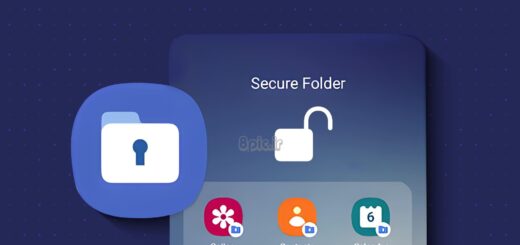





















آخرین دیدگاهها